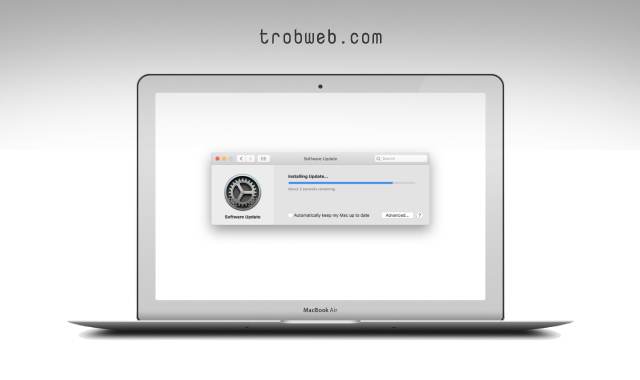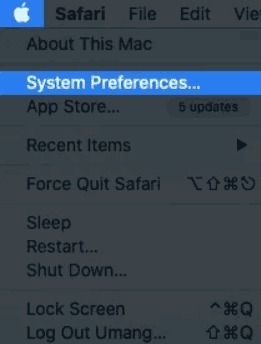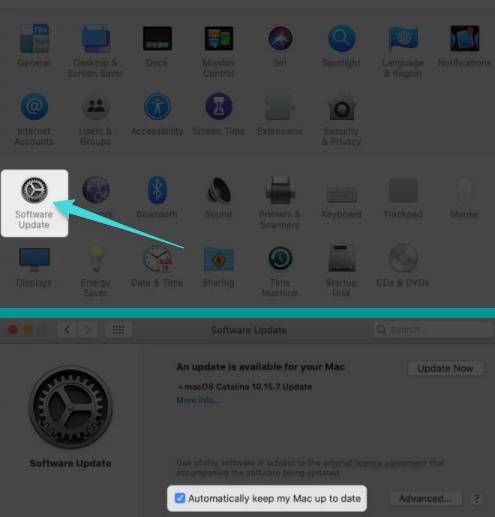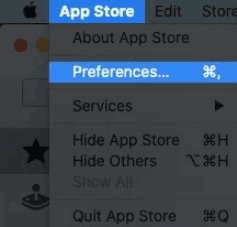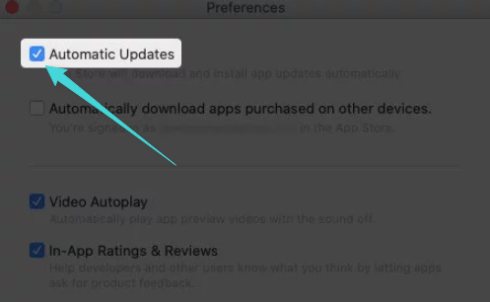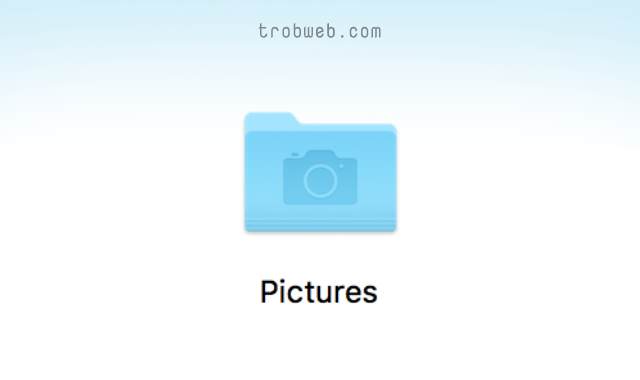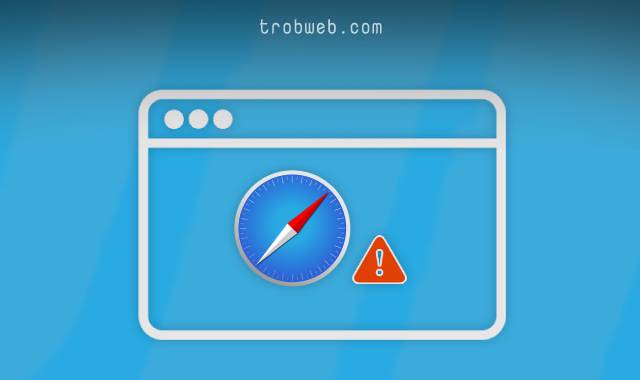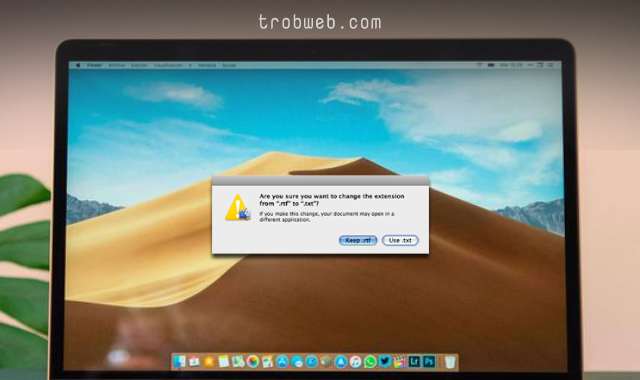Malgré la grande importance des mises à jour automatiques sur le Mac, cela arrive parfois à des moments inappropriés lorsque nous sommes occupés au travail et que nous sommes soumis à une interruption ou que nous ne voulons pas vider les données Internet limitées dans la mise à jour qui est venue soudainement. Par conséquent, nous constatons que de nombreux utilisateurs de Mac désactivent les mises à jour automatiques et que le moment venu pour eux de vouloir mettre à jour, ils le font manuellement.
Si vous êtes gêné par les mises à jour automatiques en continu sur votre Mac, que ce soit pour le système ou pour les programmes, voici les étapes simples que vous devez suivre pour les arrêter.
Comment activer ou désactiver les mises à jour automatiques pour Mac
Sous Barre des tâches Sur l'écran Mac, cliquez sur l'icône Apple, puis dans le menu qui apparaît, sélectionnez Préférences Système "System Preferences".
Dans la fenêtre qui s'est ouverte, appuyez sur Software Update Sélectionnez ensuite la case à côté de AutomaticallVous gardez mon Mac à jour.
Maintenant que nous avons activé les mises à jour automatiques sur notre Mac, nous voulons bien sûr arrêter ces mises à jour. Pour ce faire, décochez simplement la case à côté d'une option Automatically keep my Mac up to date. Après cela, votre appareil ne mettra pas à jour le système automatiquement, vous devrez le faire manuellement si vous souhaitez le mettre à jour.
Comment activer ou désactiver les mises à jour automatiques pour les logiciels Mac
Ouvrez l'App Store à partir du Dock Mac. Ensuite, cliquez sur l'option App Store dans la barre supérieure, et sélectionnez Préférences "Preferences" dans le menu qui apparaît.
Cochez la case à côté de Automatic UpdatesCeci permet d'activer les mises à jour logicielles automatiques. Si vous souhaitez le désactiver, il vous suffit de supprimer la sélection.
Veuillez noter que vous pouvez activer le téléchargement automatique des logiciels achetés sur d'autres appareils auxquels vous êtes connecté avec votre même identifiant Apple. Pour ce faire, cochez simplement la case "automaticallié download apps Acheté le other devices".
Dans l'option de lecture automatique de la vidéo, vous pouvez sélectionner la balise à côté de celle-ci pour lire automatiquement l'aperçu de la vidéo d'une application lorsqu'il s'agit du magasin. Lorsque la vidéo est lue automatiquement, le son est désactivé afin que vous puissiez l'activer manuellement pour éviter toute perturbation soudaine. Si vous souhaitez désactiver la fonction de lecture automatique des vidéos, décochez simplement la case Lecture automatique de la vidéo.
Une autre façon de désactiver les mises à jour
Il existe un autre moyen de désactiver les mises à jour du système sur votre Mac, en tapant une commande dans la fenêtre de commande du terminal. Voici comment.
Commande Open Terminal Grâce à la recherche Spotlight, copiez le code texte ci-dessous et collez-le dans la zone de commande du terminal. Après l'avoir collé, cliquez sur le bouton Entrée "Enter".
sudo defaults write /Library/Preferences/com.apple.SoftwareUpdate AutomaticDownload -boolean FALSE
La commande ci-dessus désactivera la mise à jour automatique du système sur votre Mac. c'est tout. En dehors de cela, vous voudrez peut-être en savoir plus sur Comment réinitialiser le mot de passe Wi-Fi sur Mac.